win10系统启动不了流媒体怎么办
现在,越来越多朋友都开始使用Windows10系统,因此他们反馈的相关问题也增多了。比如,有用户反应无法启动媒体流的情况,这该怎么办呢?win10中的如何启动流媒体?在本文中,系统城将给大家分享下具体解决方法。
步骤如下:
1、按下“Win+R”组合键打开运行,在框中输入:gpedit.msc 点击确定打开组策略编辑器;
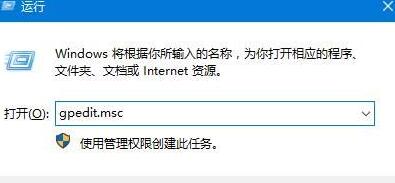
2、在左侧依次展开【计算机配置】-【管理模板】-【windows组建】-【windows media player】;
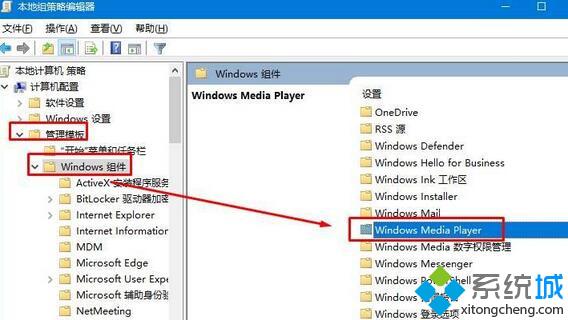
3、在右侧双击打开“阻止媒体共享”,选择“未配置”,点击应用—确定;
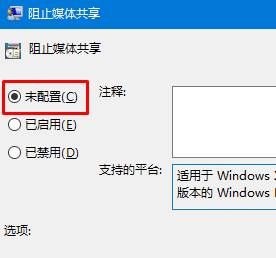
4、打开运行,输入:services.msc 点击确定打开服务;
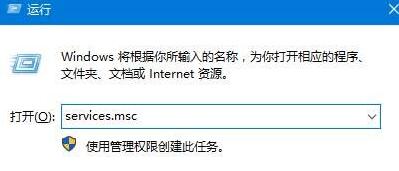
5、在右侧依次将【SSDP discovery】、【windows media player network sharing service】两个服务启用,启用方法为先将启动类型修改为“自动”,点击“应用”—“启动”—“确定”。
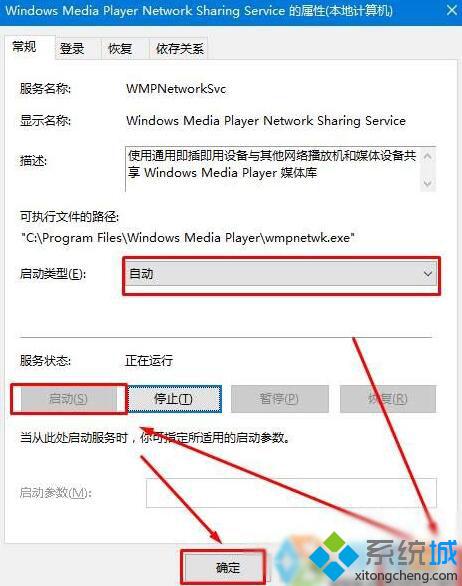
6、在开始菜单单击右键,点击“控制面板”;
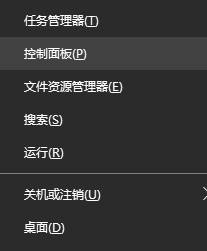
7、在右上角搜索框中输入“媒体流”,在下面点击【媒体流选项】;
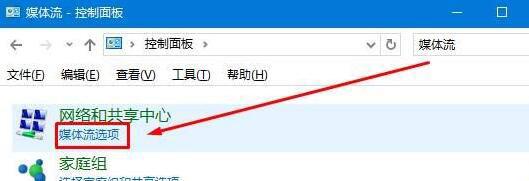
8、在该框中点击“启用媒体流”即可。
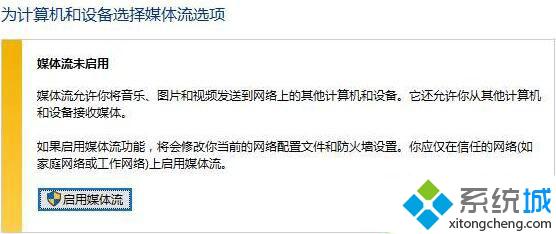
win10系统启用媒体流的方法就为大家介绍到这里了。有同样需求的朋友们,赶紧按照上述的步骤手动操作一遍吧!关注Windows10,锁定系统城(https://www.xitongcheng.com/)
相关教程:流媒体是啥我告诉你msdn版权声明:以上内容作者已申请原创保护,未经允许不得转载,侵权必究!授权事宜、对本内容有异议或投诉,敬请联系网站管理员,我们将尽快回复您,谢谢合作!










